|
"照片模糊不用愁!PS轻松拯救模糊照片变清晰 只需几步:复制图层 + 锐化工具增强细节 + 图层蒙版精准控制锐化区域,告别模糊,立现清晰质感!快一起来学习吧。现在拍照设备越来越好 但还是经常遇到拍糊了的照片 删了可惜留着又难看。好多人以为模糊了就没救了,,其实PS有很多办法能把糊图救回来,,只要不是糊得太离谱。  打开你那张糊掉的照片, 按Ctrl+J复制一个图层 ,这是老习惯了万一搞砸还能重来。点击菜单栏的 滤镜→锐化→USM锐化 ,这个滤镜比智能锐化好用多了,参数调节更精确。。 数量设置在80-120之间 半径别超过1.5像素 这样不会产生白边。阈值调到3-5,太高了噪点会很明显。 预览框记得勾上 ,这样能实时看效果,鼠标在预览框里点一下还能看原图对比。。 如果照片糊得比较严重,USM锐化一次不够用。再建个图层副本 这次用 滤镜→其他→高反差保留 半径设置1-2像素 然后把混合模式改成 叠加或柔光 这招很多修图师都在用,效果比连续锐化好 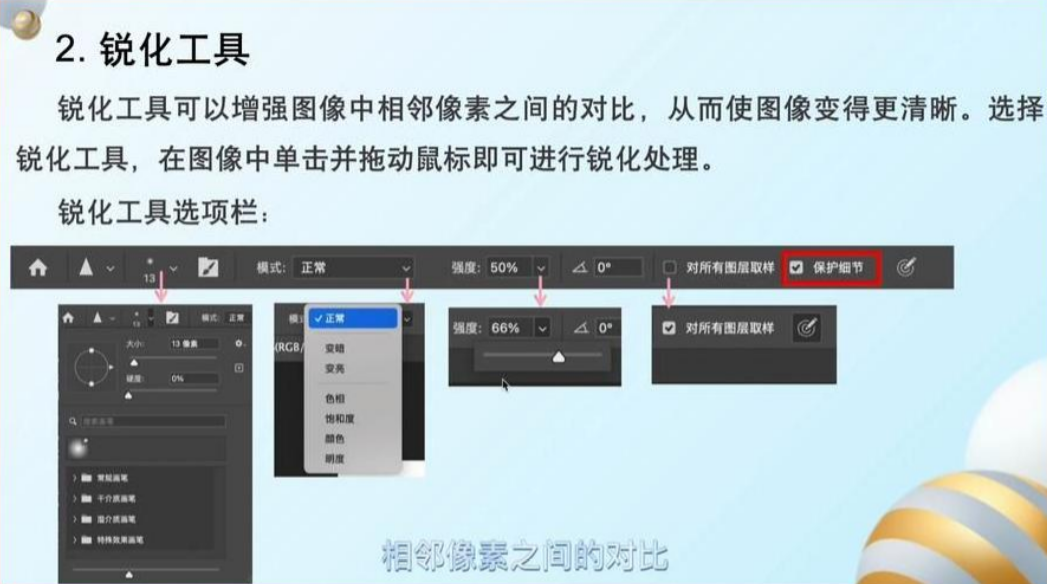 边缘清晰度不够的话,可以试试 滤镜→锐化→智能锐化 。移去那里选择 镜头模糊 ,数量拉到100-150,半径控制在1像素以内。这个滤镜算法比较新 对焦距不准的照片特别管用。 Camera Raw滤镜 也能救模糊照片,点 滤镜→Camera Raw滤镜 。在细节面板里,锐化数量往右拉到40-60,半径保持1,细节滑块拉到25左右。蒙版这个参数很关键 按住Alt键拖动能看到白色区域 只有白色部分才会被锐化 有时候照片不是整体模糊 就某个部分糊了。建个空白图层,选择 锐化工具 (在工具栏里和模糊工具在一起),强度调到20%左右。 在糊的地方轻轻涂抹 ,,一点点增加清晰度,,别一下涂太猛。 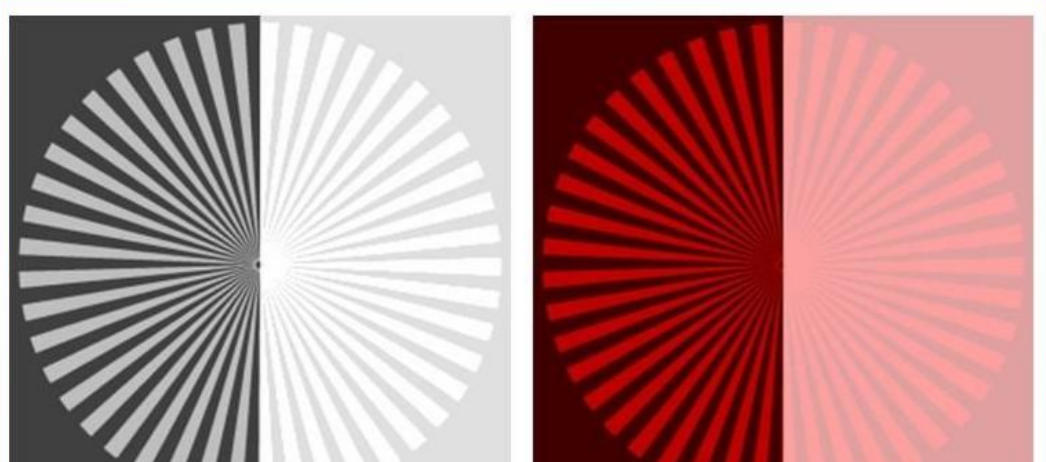 动态模糊比较难处理,,但也不是没办法。复制图层后,执行 滤镜→模糊→动感模糊 ,角度要跟原来的模糊方向相反,距离设置很小的数值比如2-3像素。然后把这个图层混合模式改成 相减 ,不透明度调到30%左右。 如果是手抖造成的模糊, 滤镜→锐化→防抖 这个功能还挺好用的。PS会自动分析抖动轨迹,然后反向修正 不过这功能比较吃配置,老电脑可能会卡死,保存好再用。 纹理细节丢失的照片,可以用 滤镜→杂色→添加杂色 增加一点点颗粒感。数量设置0.5-1%,分布选高斯,勾选单色。然后再用 滤镜→模糊→高斯模糊 ,半径0.3像素,这样能模拟胶片的质感。 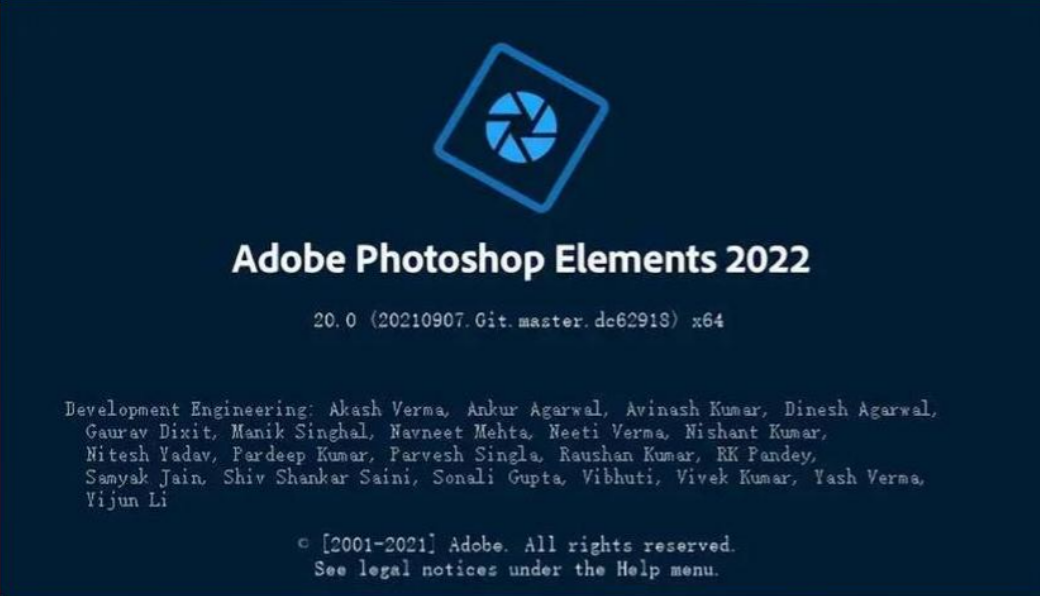 图层蒙版记得用上,, 按住Alt点击蒙版缩略图 能看到黑白蒙版。用黑色笔刷涂抹不需要锐化的地方,比如皮肤或者天空,避免产生噪点。白色笔刷涂抹需要锐化的部分,像眼睛、头发丝这些。 做完这些步骤, 按Ctrl+0让图片适合窗口显示 ,然后按Ctrl+Alt+0看100%大小效果。缩放显示经常看不出问题,100%查看才能发现有没有锐化过度或者产生伪影。 AE里面也有防抖插件,,如果是视频素材模糊了,,可以在AE里用 Warp Stabilizer 先防抖,,再导回PS处理单帧。整个流程下来,轻度模糊的照片基本都能救回来,重度模糊的也能改善不少。记住一点: 宁可锐化不足也别锐化过度 ,过度了就真的没救了 以上就是今天要分享的所有内容了,关注疯狂的美工官网,网站上每天分享不同电商精彩内容哟。 |
